Índice
![]() Sobre o Autor
Sobre o Autor
![]() Postagens Relacionadas
Postagens Relacionadas
Aprimorado por IA

- Corrigir vídeos quebrados, impossíveis de reproduzir, sem som, etc.
- Reparar imagens corrompidas e melhorar a qualidade com algoritmos avançados de IA.
- Corrigir arquivos PDF, Word, Excel e PowerPoint.
100% Seguro
- Método 1. Use software para realizar reparo de JPEG no Mac
- Método 2. Atualize o aplicativo Fotos para abrir fotos JPEG
- Método 3. Alterar a extensão da foto para reparar JPEG/JPG no Mac
- Método 4. Reparo de JPEG no Mac com a ferramenta Photos Repair Library
- Método 5. Use o Utilitário de Disco para corrigir corrupção de JPEG no Mac
A corrupção de fotos é um problema comum para usuários de Mac. Se você editar ou transferir fotos incorretamente, elas poderão ser danificadas. O reparo de JPEG no Mac é muito importante porque os arquivos JPEG e JPG são amplamente utilizados. Como você sabe que as fotos JPEG estão corrompidas ou danificadas? Quando você tenta abrir uma foto JPEG no Mac, aparecem códigos de erro. Ou suas fotos JPEG podem ser abertas, mas aparecem em condições estranhas.
Antes de reparar JPEG no Mac , é melhor saber por que suas fotos foram danificadas no Mac:
- 🔌Falha na transformação. Ao usar um leitor de cartão ou cabo para copiar fotos JPEG para o MacBook Air ou Pro, é possível que a conexão seja interrompida repentinamente e os arquivos JPEG sejam danificados.
- 👿Vírus de chantagem e ataques de malware. É para encontrar corrupção de arquivos JPEG quando vírus infectam seu computador. Também é possível perder fotos JPEG devido a um ataque de vírus.
- 🚫Setores defeituosos. Os setores defeituosos também podem causar problemas de corrupção em seus arquivos JPEG, e você pode encontrar perda de dados ao encontrar setores defeituosos em seu disco rígido.
- ❌Extensão de arquivo errada. Quando você não consegue abrir fotos JPEG com êxito, pode ser porque a extensão do arquivo JPEG está incorreta.
É necessário que os usuários de Mac aprendam a reparar JPEG porque algum dia poderão encontrar esse problema. Para ajudá-lo a resolver rapidamente a corrupção de JPEG, forneceremos cinco soluções possíveis para realizar o reparo de JPEG no Mac.
Método 1. Use software para realizar reparo de JPEG no Mac
A maneira mais simples de reparar arquivos JPEG corrompidos no Mac é aplicando um software de reparo profissional. É o melhor método para a maioria dos usuários de Mac ao encontrar problemas complicados, como danos ao JPEG. EaseUS Fixo Photo Repair pode ajudá-lo a reparar fotos danificadas automaticamente e não demorará muito para consertar as fotos corrompidas no Mac.
Este prático software suporta reparo de fotos; você precisará dele quando seus arquivos JPEG forem excluídos ou danificados.
- Você pode reparar fotos JPEG, PNG e GIF corrompidas com o EaseUS Fixo Photo Repair.
- Suporte para reparo de vídeo Mac . Este software pode reparar arquivos de vídeo Mac MOV e MP4 corrompidos que não podem ser abertos.
- Repare fotos RAW corrompidas de câmeras Canon, câmeras Fujifilm, Sony e Nikon.
Agora você pode seguir o tutorial escrito para reparar fotos JPG no Mac:
Passo 1. Inicie o EaseUS Fixo no seu Mac, vá para a guia "Reparo de fotos" e clique no botão "Adicionar foto" para adicionar as fotos corrompidas, incluindo JPEG, PNG, JPG, CR3, CR2, NEF, NRW, RAF, etc. .

Passo 2. Selecione uma foto e clique no botão "Reparar" para iniciar o processo de reparo de uma única foto. Se você deseja reparar todas as fotos corrompidas, clique em “Reparar tudo”.

Passo 3. Clique no ícone do olho para visualizar uma foto reparada e clique em “Salvar” para salvá-la no seu Mac. Escolha "Salvar tudo" para salvar todas as fotos reparadas. Clique em “Exibir reparado” para localizar a pasta reparada.

Lembre-se sempre de compartilhar esta postagem se achar útil:
Método 2. Atualize o aplicativo Fotos para abrir fotos JPEG
Às vezes, todas as fotos JPEG no Mac não podem ser abertas com o aplicativo macOS Photos porque o aplicativo Photos precisa ser atualizado. Você pode abrir fotos JPEG após atualizar seu aplicativo Fotos para a versão mais recente. Você não pode atualizar o aplicativo Fotos individualmente e deve realizar a atualização mais recente do macOS .
Passo 1. Para atualizar para a versão mais recente do macOS, clique em “ Preferências do Sistema ” na barra de menu.
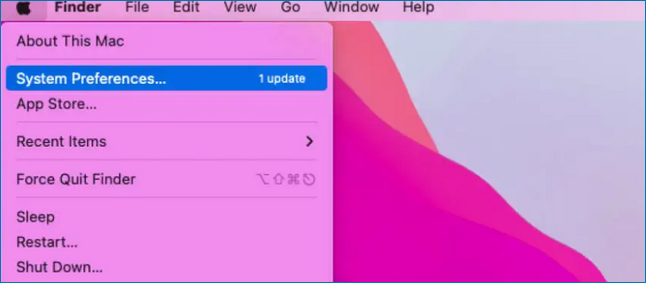
Passo 2. Clique em "Atualização de Software". Você verá um aviso vermelho se precisar atualizar seu Mac.

Passo 3. Em seguida, verificará automaticamente as atualizações disponíveis. Clique em “Atualizar agora” para atualizar para a versão mais recente do macOS .
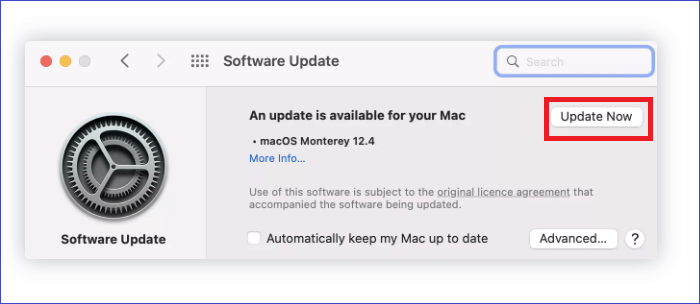
Passo 4. Após a atualização, você pode reabrir seus arquivos JPEG com o aplicativo Photo.
Observação: se você encontrar alguns problemas de atualização, como a atualização do macOS não aparecer na atualização de software, consulte esta página para saber mais:
Corrija a atualização do macOS Ventura que não aparece no Mac de 5 maneiras comprovadas
Quando você precisar atualizar de uma versão inferior do macOS para o macOS Ventura e não conseguir encontrar a atualização do Ventura na Atualização de Software, como consertar?
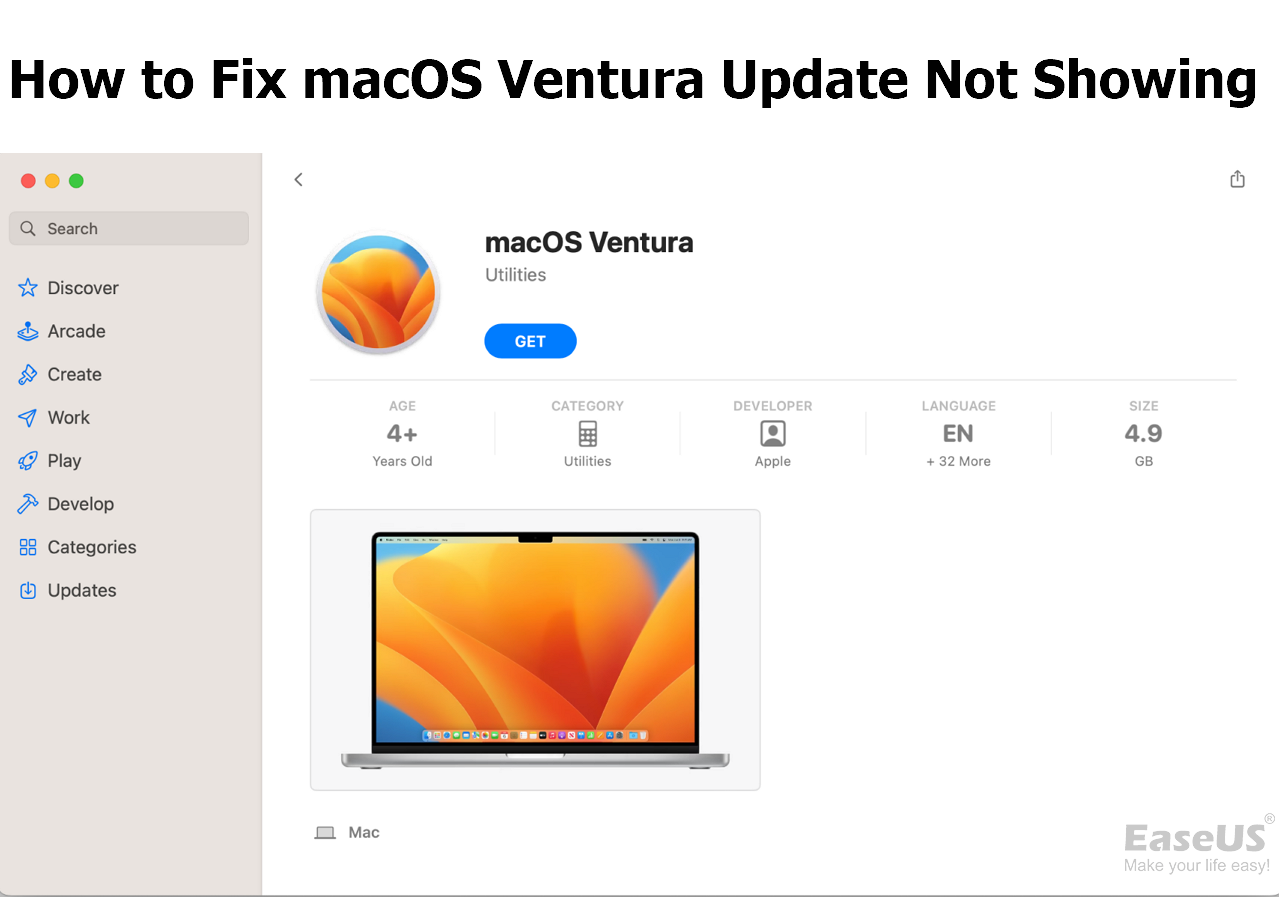
Método 3. Alterar a extensão da foto para reparar JPEG/JPG no Mac
Se suas fotos JPEG forem salvas no Mac com extensões de arquivo erradas, é normal que você não consiga abri-las. Você pode pensar que eles estão danificados, mas você só precisa alterar as extensões dos arquivos para as corretas. Vamos verificar como alterar a extensão da foto para reparar JPEG no Mac:
Passo 1. Encontre a pasta de destino e selecione os arquivos JPEG que você não consegue abrir.
Passo 2. Clique com o botão direito na foto JPEG e escolha "Renomear".

Passo 3. Altere a extensão do arquivo para .jpg e confirme as alterações.

Nota: Não se esqueça de compartilhar este tutorial com outros usuários de Mac que encontrem corrupção de JPEG, assim como você!
Método 4. Reparo de JPEG no Mac com a ferramenta Photos Repair Library
Muitos usuários de Mac não sabem que existe uma ferramenta Photo Repair Library no sistema básico do macOS . É um utilitário oculto útil para ajudar os usuários a corrigir problemas inesperados na Biblioteca de Fotos. Criar um backup de sua biblioteca de fotos é melhor para evitar perda de dados.
Passo 1. Encerre o aplicativo Fotos no Mac.
Passo 2. Reinicie o aplicativo Fotos e pressione Command + Option simultaneamente.
Passo 3. Clique em “Reparar” para iniciar o processo de reparo da Biblioteca de Fotos. Reabra seus arquivos JPEG quando o reparo for concluído.

Método 5. Use o Utilitário de Disco para corrigir corrupção de JPEG no Mac
Ao encontrar alguns erros de disco que fazem com que seus arquivos JPEG não possam ser abertos, você pode corrigir erros de disco no Mac Disk Utility . Uma opção de reparo chamada Primeiros Socorros pode verificar e corrigir automaticamente erros de disco. Vamos descobrir como reparar erros com o Utilitário de Disco:
Passo 1. Use o Spotlight para iniciar o Utilitário de Disco.
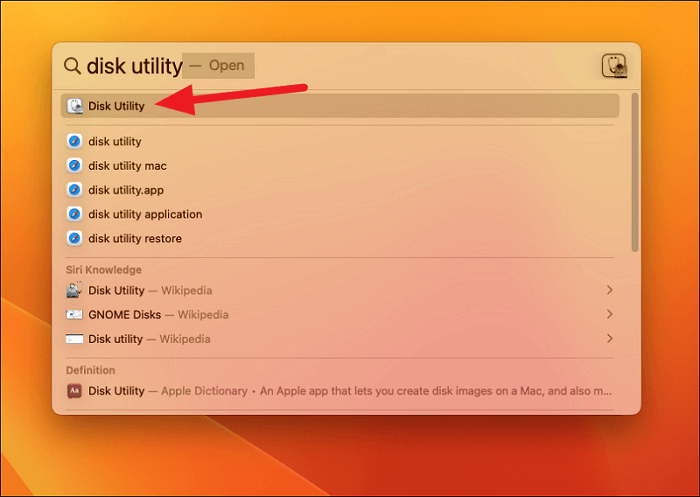
Passo 2. Após iniciar o Utilitário de Disco, clique no ícone para mostrar todos os dispositivos no Mac.
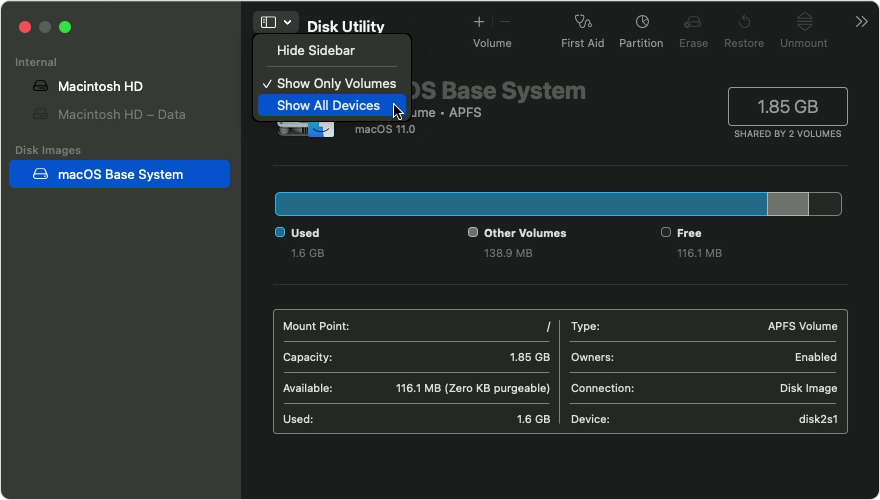
Etapa 3. Escolha o disco no qual os arquivos JPEG corrompidos estão localizados.
Passo 4. Ative Primeiros Socorros e clique em “Executar”. Então, este utilitário reparará erros de disco automaticamente.

SABER MAIS
Depois de executar o First Aid em seu disco, você deve verificar os arquivos JPEG para ver se tudo está dando certo ou não. Para saber mais informações sobre como reparar discos Mac com o Utilitário de Disco , você pode clicar neste link para saber mais.
Para encerrar
Depois de aprender os cinco métodos, você deverá saber como reparar fotos JPEG/JPG no Mac agora. O primeiro método deve ser o mais conveniente, reparando fotos JPEG corrompidas no Mac com EaseUS Fixo Photo Repair. Se você ainda não baixou esta ferramenta de reparo de fotos, clique no botão de download abaixo para fazer um teste gratuito.
Perguntas frequentes sobre reparo de JPEG no Mac
Existem quatro perguntas e respostas frequentes sobre o reparo de JPEG no Mac:
1. Como reparar JPEG reparando a Biblioteca de Fotos?
Se você encontrar corrupção de JPEG, é viável reparar o JPEG após reparar a Biblioteca de Fotos no Mac . Você pode usar os seguintes métodos:
- 1. Use a ferramenta de reparo da biblioteca de fotos do Mac.
- 2. Reconstrua a biblioteca de fotos no Mac
- 3. Atualize a Biblioteca de Fotos no Mac
- 4. Use o Utilitário de Disco para reparar a Biblioteca de Fotos
2. Como reparar arquivos JPEG corrompidos no Mac?
Você pode usar cinco métodos para reparar arquivos JPEG corrompidos no Mac:
- 1. Use software para realizar reparo de JPEG no Mac
- 2. Atualize o aplicativo Fotos para abrir fotos JPEG
- 3. Altere a extensão da foto para reparar JPEG/JPG no Mac
- 4. Reparo de JPEG no Mac com a ferramenta Photos Repair Library
- 5. Use o Utilitário de Disco para corrigir corrupção de JPEG no Mac
3. Por que minhas fotos JPEG não podem ser abertas no Mac?
Não é possível abrir fotos JPEG no Mac? Pode ter havido problemas ou falhas específicas nos seus arquivos JPEG e pode haver alguns setores defeituosos no seu dispositivo de armazenamento. Ou há momentos em que quedas de energia inesperadas no seu dispositivo afetam seus arquivos.
4. Como recuperar arquivos JPEG excluídos no Mac?
EaseUS Data Recovery Wizard para Mac deve ser sua primeira escolha para recuperar arquivos JPEG excluídos no Mac:
- 1. Instale a ferramenta de recuperação EaseUS JPEG no Mac e selecione uma pasta ou disco para digitalizar.
- 2. Você pode escolher fotos para mostrar todas as imagens excluídas no Mac.
- 3. Visualize os arquivos JPEG perdidos e clique em ‘Recuperar’.
Esta Página Foi Útil?